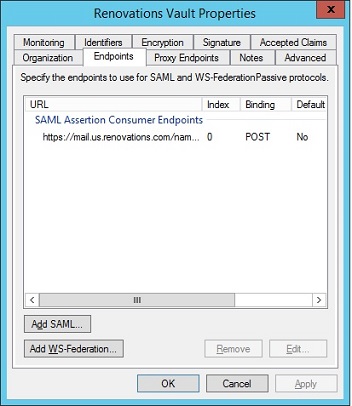正在設定 ID 儲存庫伺服器的「中繼夥伴信任」
針對 Domino ID 儲存庫伺服器,設定 Active Directory Federated Services (ADFS) 中的「中繼夥伴信任」。這些程序說明 ADFS 3.0 及 ADFS 4.0 的步驟。
執行這項作業的原因和時機
程序
- 從 ADFS,選取「」。
- 瀏覽至「中繼夥伴信任」資料夾。
- 選取「」。
- 按一下「開始」以執行「新增中繼夥伴信任」 精靈。
-
在「選取資料來源」視窗中,選取「從檔案匯入中繼夥伴的相關資料」,選取您從對應 ID 儲存庫伺服器 IdP 配置文件匯出的 idp.xml 檔案。然後,按「下一步」。
註: 當您從 idp.xml 檔案匯入時,步驟 6 - 10 的值會自動填入。如果您選取「手動輸入中繼夥伴的相關資料」,您要自行輸入這些值。
- 在「選取顯示名稱」視窗中,輸入「顯示名稱」以代表服務提供者,例如,Domino Renovations 儲存庫。按「下一步」。
- 在「選擇設定檔」視窗中,選取「AD FS 設定檔」,然後按「下一步」。
-
在「配置憑證」視窗中,按「下一步」。
-
在「配置 URL」視窗中,選取「啟用 SAML 2.0網路SSO 通訊協定的支援」。針對「中繼夥伴 SAML 2.0 SSO 服務 URL」,輸入下列 URL:
https://<host>/names.nsf?SAMLIDLogin其中,<host> 是網路伺服器或 ID 儲存庫伺服器,取決於您是否使用網路聯合登入:
以下範例顯示當您使用網路聯合登入時,針對網路伺服器指定的主機名稱:表 1. 在 ID 儲存庫伺服器中繼夥伴信任中指定「中繼夥伴 SAML 2.0 SSO 服務 URL」主機名稱。 如果您使用網路聯合登入 如果您僅使用 Notes 聯合登入 指定參與聯合登入的網路伺服器的 DNS 主機名稱。例如:https://mail.us.renovations.com/names.nsf?SAMLIDLogin- 請注意,URL 的結束字串是
/names.nsf?SAMLIDLogin。此字串與「網路伺服器信任」文件的 URL 結束字串不同,後者是/names.nsf?SAMLLogin。 - 指定網路伺服器主機名稱,而不是指定 ID 儲存庫伺服器主機名稱。這麼做可以讓 iNotes 使用者從 ID 儲存庫伺服器取得聯合登入的認證。
- 主機名稱必須符合在您建立的網路伺服器 IdP 配置文件中,「對映至此站台的主機名稱或位址」欄位中包含的主機名稱。請勿使用在 ID 儲存庫伺服器 IdP 配置文件中指定的主機名稱。
- 您對於每個「信任」文件只能指定一個網路伺服器主機。
- 如果在負載平衡器後面有多部網路伺服器主機,請在這裡指定負載平衡器主機名稱。如果沒有負載平衡器,請重複此程序,並且為每部網路伺服器建立個別的「信任」文件。
指定參與聯合登入的 Domino ID 儲存庫伺服器的 DNS 主機名稱。例如:https://vault.domino1.us.renovations.com/names.nsf?SAMLIDLogin- 主機名稱必須符合在您建立的 ID 儲存庫伺服器 IdP 配置文件中,「對映至此站台的主機名稱或位址」欄位中包含的主機名稱。
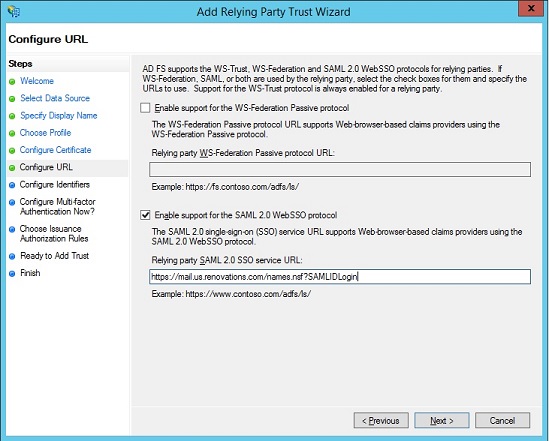
- 請注意,URL 的結束字串是
-
在「配置 ID」視窗的「中繼夥伴信任 ID」欄位中,輸入 URL 以識別 ID 儲存庫伺服器,然後依序按一下「新增」、「下一步」。
此 URL 必須符合您在 ID 儲存庫伺服器 IdP 配置文件的「服務提供者 ID」欄位中指定的 URL。例如: https://vault.domino1.us.renovations.com註: 此 URL 只用來作為 ID,不適用於 HTTP 連接。
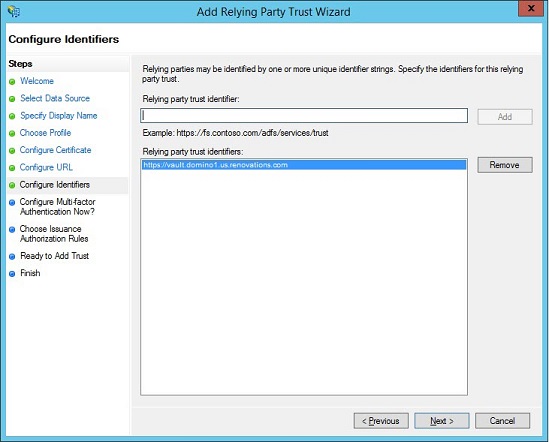
- 按「下一步」以跳過「立即配置多因子鑑別?」視窗。
- 在「選擇發行授權規則」視窗中,選取「允許所有使用者存取此中繼夥伴」,然後按「下一步」。
- 在「準備新增信任」視窗中,按「下一步」。
- 在「完成」視窗中,選取「當精靈關閉時,針對此中繼夥伴信任開啟編輯主張規則對話框」,然後按一下「關閉」。
- 如果精靈關閉時,「編輯主張規則」對話框未開啟,請以滑鼠右鍵按一下您所建立「中繼夥伴信任」的名稱,然後選取「編輯主張規則」
- 在「編輯主張規則」對話框中,按一下「新增規則」。
- 在「選取規則範本」對話框中,針對「選擇規則類型」,選取「傳送 LDAP 屬性作為主張」,然後按「下一步」。
-
完成「配置規則」對話框:
- 針對「主張規則名稱」,輸入 EmailAddressToNameID。
- 針對「屬性儲存庫」,選取「Active Directory」。
- 針對「LDAP 屬性」,選取「電子郵件位址」。
- 針對「送出主張類型」,選取「名稱 ID」。
- 按一下「完成」。
- 在「編輯主張規則」對話框中,按一下「套用」,然後按一下「確定」。
-
在「」資料夾中: